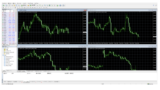今回は、MT4で最も信頼性の高い「バックテストデータ」を取得する方法について解説していきます。
結論から言うと、alpari(アルパリ)という証券会社を利用します!
アルパリでは、最も長い期間のヒストリーデータ(ヒストリカルデータ)を見ることができるため、一番正確なバックテストの結果を調べることができます。
それでは、さっそくみていきましょう!
Alpari(アルパリ)では最も正確なバックテスト情報が取れる

同じくバックテストができる証券会社として、「FXDD」があります。
しかしは、「FXDD」は2005年からのヒストリーデータしかありません。
一方で、Alpari(アルパリ)は、1999年以降という最大期間のヒストリカルデータを入手できます。
また、アルパリの方がチャートが正確だと言われていて、FXDDより通貨ペアも多いです。
FXDDは証券会社としての評判もあまり良くない情報も多く、デモ口座でも個人情報の記載をするのは少し不安という人も多いと思います。
そのため、ここではAlpari(アルパリ)からのMT4導入方法から、実際にバックテストを行うまでを解説します。
バックテストのやり方についてはこちらの記事でも解説しています。
Alpari(アルパリ)でFX自動売買のバックテストをする方法

下記の流れで進めていきます。
- MT4でデモ口座開設
- MT4をインストール
- MT4のヒストリーセンターからダウンロード
1.MT4でデモ口座開設
まずはこちらから公式サイトにアクセスします。

Downroadをクリック
⬇︎

- USD
- 名前(ローマ字)
- 苗字(ローマ字)
- 生年月日
- Japan
- 都道府県(ローマ字)
- +81 8012341234(最初の0を抜いた電話番号)
- メールアドレス
- 規約に同意に✅
Continue Registrationをクリック
⬇︎

- 登録したメールアドレス
- パスワード
- Enter
2.MT4をインストール

Downroad the platformをクリック
⬇︎

次へをクリック
⬇︎

「Alpari-Demo」を選択
「次へ」をクリックする
⬇︎

「新しいデモ口座」
「次へ」をクリック
⬇︎

完了をクリック
⬇︎

⬇︎

「ツール」⇒「オプション」の順にクリックし、「オプション」ウィンドウを表示させたら、「チャート」タブを選択する。
⬇︎

「999999999……」のように入力上限の限界まで「9」を入力
「OK」をクリック
⬇︎

「2147483647」という上限値となっていることを確認
「OK」をクリックしてウィンドウを閉じる
⬇︎

「ファイル」→「データフォルダを開く」
データフォルダが開かれたらMT4を閉じる

historyをクリック
⬇︎

画像編集
「AlpariDemo」をクリック
⬇︎

ファイル名に「.hst」という拡張子が含まれているファイルをすべて消去
MT4を再び起動
⬇︎

「ツール」→「ヒストリーセンター」の順でクリック
ここからは、EURUSD)を例に説明していきます。
⬇︎

FX Majors(主要な通貨ペア)をクリック
⬇︎

「EURUSD」⇒「1分足(M1)」をクリック
⬇︎

右ウィンドウが表示されたら左下のダウンロードをクリック
⬇︎

上の「データベースコード」の増加を確認したら閉じるをクリック
バックテストを実行

「表示」→「ストラテジーテスター」をクリック
MT4の操作画面上に「テスター」ウィンドウを表示される。
⬇︎

任意のパラメーターを設定し、右下の「スタート」をクリックで、バックテストが実行される。
バックデータを取得するために使用するEAの始め方などはこちらの記事を参考にしてみてください。